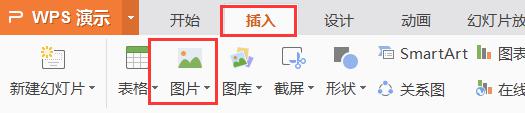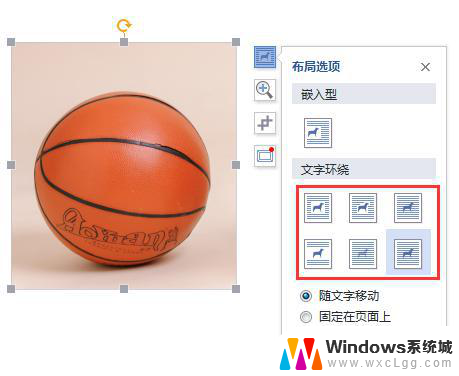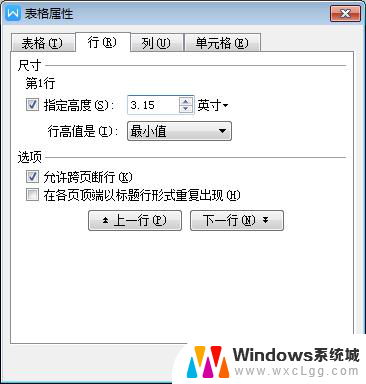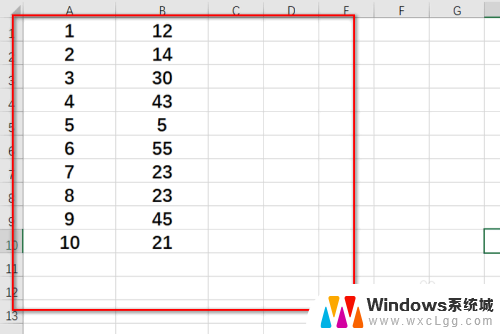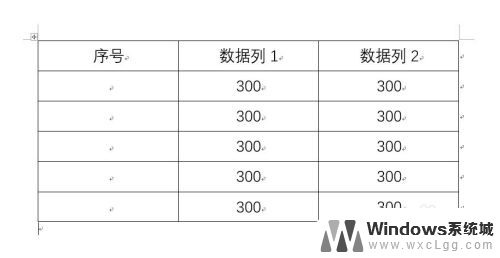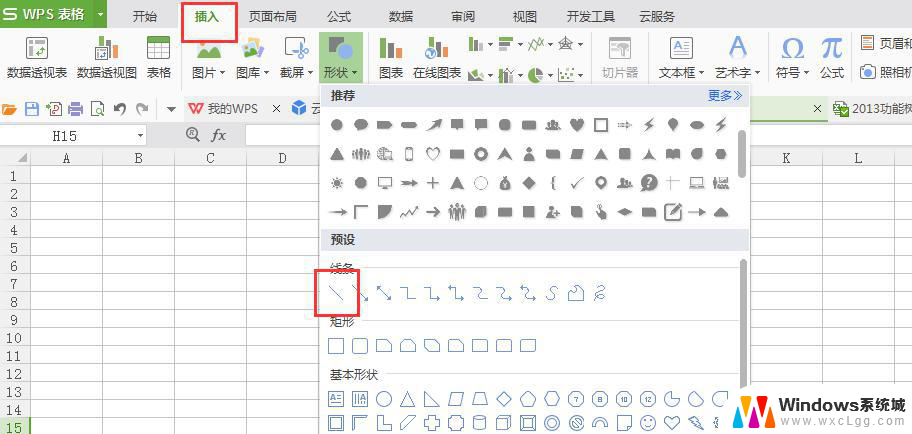wps插入后的图片如何嵌入文档表格中 怎样将wps插入的图片嵌入到文档表格中
更新时间:2024-03-05 10:48:32作者:yang
在使用wps编辑文档的过程中,我们经常需要插入图片来丰富内容和展示信息,有时候我们希望将插入的图片嵌入到文档的表格中,以更好地与表格内容相配合。如何实现这一操作呢?在本文中我们将探讨如何将wps插入的图片嵌入到文档表格中的方法和步骤,以帮助读者更好地使用wps编辑文档。

wps表格暂不支持更改图片的版式,但是您可以调整图片的大小到适应单元格大小,点击图片--右键--设置对象格式--大小与属性--属性--选择大小固定,位置随单元格而变。

以上是关于如何在wps中将插入的图片嵌入文档表格的全部内容,如果您遇到了这种情况,可以尝试按照我的方法解决,希望这对您有所帮助。